Használati útmutató Casio Exilim EX-ZR20
Olvassa el alább 📖 a magyar nyelvű használati útmutatót Casio Exilim EX-ZR20 (197 oldal) a kamera kategóriában. Ezt az útmutatót 4 ember találta hasznosnak és 2 felhasználó értékelte átlagosan 4.5 csillagra
Oldal 1/197

Digitale camera
D
Gebruiksaanwijzing
Dank u wel voor het aankopen van dit CASIO product.
• Voordat u deze gebruiksaanwijzing gebruikt, dient u eerst de voorzorgsmaatregelen
te lezen.
• Houd de gebruiksaanwijzing op een veilige plaats voor latere naslag.
• Bezoek de officiele EXILIM Website op http://www.exilim.com/ voor de meest
recente informatie met betrekking tot dit product.

2
Terwijl u de camera uitpakt dient u te controleren dat alle hieronder getoonde
accesoires aanwezig zijn. Mocht er iets missen, neem dan contact op met de winkel
waar het apparaat gekocht was.
Accessoires
Oplaadbare lithium-ion
accu (NP-110)
USB-Netadapter
(AD-C53U) USB kabel
Netsnoer Riem
Basisreferentie
*De vorm van de
netstekker kan verschillen
afhankelijk van het land of
het gebied.
Bevestigen van de polsriem aan de
camera
Bevestig de
polsriem hier.

3
• De inhoud van deze handleiding is onder voorbehoud en kan zonder voorafgaande
mededeling worden veranderd.
• De inhoud van deze handleiding is bij elke stap van het productieproces
gecontroleerd. Neem a.u.b. contact op met ons mocht u iets opmerken dat
twijfelachtig of fout, enz. is.
• Het kopiëren van een gedeelte of de volledige inhoud van deze gebruiksaanwijzing
is verboden. Behalve voor uw persoonlijke gebruik is het gebruik van de inhoud
van deze handleiding zonder de uitdrukkelijke toestemming van CASIO
COMPUTER CO., LTD. verboden onder de wetgeving ten aanzien van
auteursrechten.
• CASIO COMPUTER CO., LTD. zal niet aansprakelijk worden gesteld voor schade
en of verliezen opgelopen door u of door derden die voortvloeien uit het gebruik
van dit product.
• CASIO COMPUTER CO., LTD. zal niet aansprakelijk worden gesteld voor schade,
verloren gegane winsten of eisen door derden die voortvloeien uit het gebruik van
Photo Transport of YouTube Uploader for CASIO.
• CASIO COMPUTER CO., LTD. zal niet aansprakelijk worden gesteld voor schade
of verloren gegane winsten opgelopen door het verlies van de geheugeninhoud als
gevolg van een defect, reparaties of andere redenen.
• Merk op dat de voorbeeldschermen en productafbeeldingen in deze
gebruiksaanwijzing ietwat kunnen afwijken van de schermen en de configuratie
van de camera in werkelijkheid.
LCD paneel
Het vloeibaar kristal (LCD) paneel van het beeldscherm maakt gebruik van
precisietechnologie die voorziet in een beeldpunt opbrengst van meer dan 99,99%.
Dit betekent dat een heel klein aantal beeldpunten mogelijk niet zal branden of juist
altijd zal branden. Dit komt door de karakteristieken van het vloeibaar kristal (LCD)
paneel en duidt niet op een defect.
Lees dit eerst!
Neem testfoto’s
Voordat u de uiteindelijke opname maakt is het verstandig een testopname te
maken om er zeker van te zijn dat de camera op de juiste wijze opneemt.

4Inhoudsopgave
Inhoudsopgave
Accessoires . . . . . . . . . . . . . . . . . . . . . . . . . . . . . . . . . . . . . . . . . . . . . . . . . . . 2
Lees dit eerst! . . . . . . . . . . . . . . . . . . . . . . . . . . . . . . . . . . . . . . . . . . . . . . . . . 3
Algemene Gids . . . . . . . . . . . . . . . . . . . . . . . . . . . . . . . . . . . . . . . . . . . . . . . . 9
Inhoud van het beeldscherm . . . . . . . . . . . . . . . . . . . . . . . . . . . . . . . . . . . . . 10
In- en uitschakelen van de display information . . . . . . . . . . . . (Informatie) . . 12
Snelstartgids 13
Wat kunt u doen met uw CASIO camera. . . . . . . . . . . . . . . . . . . . . . . . . . . . 13
Laad voor het gebruik eerst de accu op. . . . . . . . . . . . . . . . . . . . . . . . . . . . . 15
Plaatsen van de accu . . . . . . . . . . . . . . . . . . . . . . . . . . . . . . . . . . . . . . . . . . . . . 15
Laad de accu op . . . . . . . . . . . . . . . . . . . . . . . . . . . . . . . . . . . . . . . . . . . . . . . . . 16
Configureren van de basisinstellingen bij de eerste
maal dat u de camera inschakelt. . . . . . . . . . . . . . . . . . . . . . . . . . . . . . . . . . 22
Klaar maken van een geheugenkaart . . . . . . . . . . . . . . . . . . . . . . . . . . . . . . 23
Ondersteunde geheugenkaarten . . . . . . . . . . . . . . . . . . . . . . . . . . . . . . . . . . . . 23
Inleggen van een geheugenkaart . . . . . . . . . . . . . . . . . . . . . . . . . . . . . . . . . . . . 24
Formatteren (resetten) van een nieuwe geheugenkaart. . . . . . . . . . . . . . . . . . . 25
In- en uitschakelen van de camera . . . . . . . . . . . . . . . . . . . . . . . . . . . . . . . . 26
Inschakelen van de spanning . . . . . . . . . . . . . . . . . . . . . . . . . . . . . . . . . . . . . . . 26
Uitschakelen van de camera. . . . . . . . . . . . . . . . . . . . . . . . . . . . . . . . . . . . . . . . 26
De camera op de juiste wijze vasthouden . . . . . . . . . . . . . . . . . . . . . . . . . . . 27
Opnemen van een foto . . . . . . . . . . . . . . . . . . . . . . . . . . . . . . . . . . . . . . . . . 28
Selecteren van een automatische opnamemodus . . . . . . . . . . . . . . . . . . . . . . . 28
Opnemen van een foto . . . . . . . . . . . . . . . . . . . . . . . . . . . . . . . . . . . . . . . . . . . . 29
Opnemen van mooie portretten . . . . . . . . . . . . . . . .(Opschminken Modus). . . 30
Bekijken van foto’s. . . . . . . . . . . . . . . . . . . . . . . . . . . . . . . . . . . . . . . . . . . . . 32
Wissen van Foto’s en Films. . . . . . . . . . . . . . . . . . . . . . . . . . . . . . . . . . . . . . 33
Wissen van een enkel bestand. . . . . . . . . . . . . . . . . . . . . . . . . . . . . . . . . . . . . . 33
Wissen van specifieke bestanden. . . . . . . . . . . . . . . . . . . . . . . . . . . . . . . . . . . . 34
Wissen van alle bestanden. . . . . . . . . . . . . . . . . . . . . . . . . . . . . . . . . . . . . . . . . 34
Voorzorgsmaatregelen voor het opnemen van foto’s . . . . . . . . . . . . . . . . . . 35
Beperkingen ten aanzien van de autofocus . . . . . . . . . . . . . . . . . . . . . . . . . . . . 36
Foto leerprogramma 37
Gebruiken van het controlepaneel. . . . . . . . . . . . . . . . . . . . . . . . . . . . . . . . . 37
Veranderen van de beeldgrootte . . . . . . . . . . . . . . . . . . . . . . . . (Formaat) . . 38
Gebruiken van de flitser . . . . . . . . . . . . . . . . . . . . . . . . . . . . . . . . . . (Flits) . . 41
Selecteren van een scherpstelmodus . . . . . . . . . . . . . . . . (Scherpstellen) . . 43
Specificeren van het Autofocus gebied . . . . . . . . . . . . . . . . . . (AF gebied) . . 46
Specificeren van de ISO gevoeligheid . . . . . . . . . . . . . . . . . . . . . . . (ISO) . . 47
Gebruiken van de zelfontspanner . . . . . . . . . . . . . . . . . . (Zelfontspanner) . . 48
Bijstellen van de witbalans . . . . . . . . . . . . . . . . . . . . . . . . . . . (Witbalans) . . 49
Corrigeren van de beeldhelderheid . . . . . . . . . . . . . . . (EV verschuiving) . . 50
Veranderen van de Datum/Tijd stijl van het controlepaneel. . . . . . . . . . . . . . 51
Opnemen met zoom . . . . . . . . . . . . . . . . . . . . . . . . . . . . . . . . . . . . . . . . . . . 51
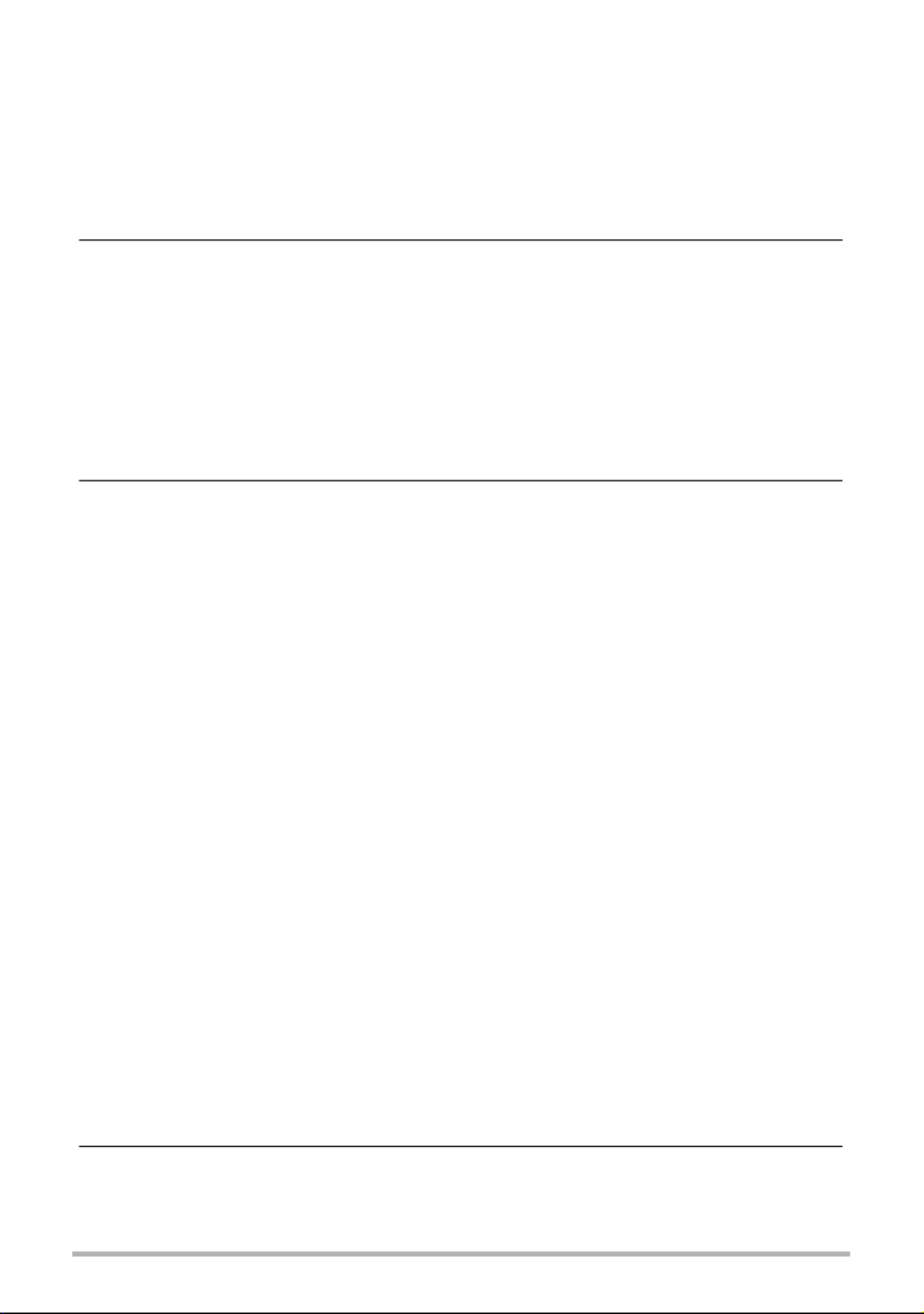
5Inhoudsopgave
Interpreteren van de zoomstaafindicator . . . . . . . . . . . . . . . . . . . . . . . . . . . . . . 53
Zoomen met Superresolutie . . . . . . . . . . . . . . . . . . . . . . . . .(Zoomen (SR)). . . 55
Gebruiken van Doorlopende Sluiter. . . . . . . . . . . . . . . . . . . . . . . . . . . . . . . . 56
Gebruiken van de snelle doorlopende sluiter (Snelle Doorl. Sl.) en
de doorlopende sluiter met vooropname (Doorl. Sl. Vooropn.). . . . . . . . . . . . . . 56
Voorzorgsmaatregelen voor de doorlopende sluiter . . . . . . . . . . . . . . . . . . . . . . 60
Opnemen van films 61
Opnemen van een film. . . . . . . . . . . . . . . . . . . . . . . . . . . . . . . . . . . . . . . . . . 61
Audio (geluid) . . . . . . . . . . . . . . . . . . . . . . . . . . . . . . . . . . . . . . . . . . . . . . . . . . . 62
Opnemen van een film met een hoge resolutie . . . . . . . . . . . . . . . . . . . . . . . 64
Opnemen van een HS (high-speed) Film . . . . . . . . . . . . . . . . . . . . . . . . . . . 64
Gebruiken van vooropname . . . . . . . . . . . . . . . . . . .(Vooropname (Film)) . . 66
Opnemen van een Film voor YouTube . . . . . . . . . . . . . . . .(For YouTube) . . 68
Opnemen van een foto terwijl u een film aan het opnemen bent . . . . . . . . . 69
Gebruiken van BEST SHOT 70
Wat behelst BEST SHOT? . . . . . . . . . . . . . . . . . . . . . . . . . . . . . . . . . . . . . . 70
Enkele voorbeeldscènes. . . . . . . . . . . . . . . . . . . . . . . . . . . . . . . . . . . . . . . . . . . 70
Opnemen van een beeld met BEST SHOT . . . . . . . . . . . . . . . . . . . . . . . . . . . . 70
Uw eigen BEST SHOT instellingen creëren . . . . . . . . . . . . . . . . . . . . . . . . . . . . 73
Filmen met Artistieke Effecten . . . . . . . . . . . . . . . . . . . . . . . (ART SHOT) . . 74
Opnemen van heldere beelden in het
donker zonder flits . . . . . . . . . . . . . . . . . . . . . . . . . . (HS Nacht Opname) . . 75
Opnemen met een Wazige Achtergrond . . . . . . . . (Wazige Achtergrond) . . 76
Opnemen met een super brede beeldhoek . . . . . . . . .(Breedbeeld Foto) . . 77
Opnemen met HS nachtscène
. . . . . . . . . . . . . . . . . . . . . . . (HS Nachtscène/HS Nachtscène en Portret) . . 81
Opnemen met Anti Shake met Snelle Film . . . . . . . . . . . (HS Anti Shake) . . 82
Digitaal Corrigeren voor Overbelichting en Onderbelichting . . . . . . (HDR) . . 82
Opnemen van foto’s en films die digitaal worden
verwerkt voor een kunstzinnig effect . . . . . . . . . . . . . . . . . . (HDR Kunst) . . 83
Opnemen van een foto met HDR Kunst . . . . . . . . . . . . . . . . . . . . . . . . . . . . . . . 83
Opnemen van een film met HDR Kunst . . . . . . . . . . . . . .(HDR Kunst Film). . . 84
Uitbreiden van het zoombereik om helderder
foto’s te maken . . . . . . . . . . . . . . . . . . . . . . . . . . . . . . . . (Multi SR Zoom) . . 85
Opnemen van een Panorama beeld . . . . . . . . . . . . . . . . . (Panoramadia) . . 86
Configureren van de camera om u te helpen
een betere timing te krijgen van de opnames . . . . . (Vertragingscorrectie) . . 88
Opnemen met prioriteit voor
Onderwerp Gezichten . . . . . . . . . . . . . . . (Hoge Snelheid Beste Selectie) . . 90
Geavanceerde instellingen 91
Gebruiken van menu’s op het scherm. . . . . . . . . . . . . . . . . . . . . . . . . . . . . . 91
OPNAME modus instellingen . . . . . . . . . . . . . . . . . . . . . . . . . (OPNAME) . . 92
Zoomen met Superresolutie . . . . . . . . . . . . . . . . . . . . . . . . .(Zoomen (SR)). . . 92

7Inhoudsopgave
Creëren van een foto of van filmbeelden . . . . . . . . . . . (MOTION PRINT) . 119
Monteren van een film op de camera . . . . . . . . . . . . . . . (Filmbewerking) . 119
Optimaliseren van de helderheid van het beeld . . . . . . . . . . . (Belichting) . 121
Bijstellen van de witbalans . . . . . . . . . . . . . . . . . . . . . . . . . . . (Witbalans) . 121
Veranderen van de helderheid van een bestaande foto . . . . (Helderheid) . 122
Selecteren van beelden om af te drukken . . . . . . . . . . . . . . (DPOF afdr.) . 122
Beschermen van een bestand tegen wissen . . . . . . . . . . . . . (Beveiligen) . 123
Bewerken van de datum en de tijd van een beeld . . . . . . . . (Datum/Tijd) . 125
Roteren van een beeld . . . . . . . . . . . . . . . . . . . . . . . . . . . . . . . . (Rotatie) . 125
Heraanpassen van de afmetingen van een foto . . . . . (Form. Aanpassen) . 126
Trimmen van een foto . . . . . . . . . . . . . . . . . . . . . . . . . . . . . . . . (Trimmen) . 126
Kopiëren van bestanden . . . . . . . . . . . . . . . . . . . . . . . . . . . . . . (Kopiëren) . 127
Opdelen van een doorlopende sluitergroep . . . . . . . . . . (Groep Opdelen) . 127
Combineren van doorlopende sluiterbeelden
binnen een enkel stilbeeld . . . . . . . . . . . . . . . . . (Doorl. Sl. Meerv. Afdr.) . 128
Bewerken van een doorlopend sluiterbeeld . . . . . . . . (CS Fotomontage) . 128
Dynamic Photo 129
Toevoegen van een ingebouwd onderwerp
aan een Foto of Film . . . . . . . . . . . . . . . . . . . . . . . . . . . . (Dynamic Photo) . 129
Bekijken van een Dynamic Photo . . . . . . . . . . . (Dynamic Photo Bestand). . 131
Converteren van een Dynamic Photo
Stilbeeld naar een Film . . . . . . . . . . . . . . . . . . . . . . . . . . .(Filmconverter). . 131
Afdrukken 132
Afdrukken van foto’s . . . . . . . . . . . . . . . . . . . . . . . . . . . . . . . . . . . . . . . . . . 132
Direct aansluiten op een printer die compatibel is met PictBridge. . . . . . . . 132
Gebruiken van DPOF om beelden te specificeren die
afgedrukt dienen te worden en het aantal afdrukken. . . . . . . . . . . . . . . . . . 135
Gebruiken van de camera met een computer 140
Wat u kunt doen m.b.v. een computer... . . . . . . . . . . . . . . . . . . . . . . . . . . . 140
Gebruiken van de camera met een Windows computer . . . . . . . . . . . . . . . 141
Bekijken en opslaan van beelden op een computer . . . . . . . . . . . . . . . . . . . . . 142
Weergeven van films . . . . . . . . . . . . . . . . . . . . . . . . . . . . . . . . . . . . . . . . . . . . 145
Uploaden van filmbestanden naar YouTube . . . . . . . . . . . . . . . . . . . . . . . . . . . 146
Oversturen van beelden van uw computer naar
het geheugen van de camera . . . . . . . . . . . . . . . . . . . . . . . . . . . . . . . . . . . . . . 148
Gebruiken van de camera met een Macintosh computer . . . . . . . . . . . . . . 150
Aansluiten van de camera op uw computer en opslaan van bestanden. . . . . . 150
Weergeven van een film . . . . . . . . . . . . . . . . . . . . . . . . . . . . . . . . . . . . . . . . . . 153
Bestanden en mappen. . . . . . . . . . . . . . . . . . . . . . . . . . . . . . . . . . . . . . . . . 154
Geheugenkaartdata. . . . . . . . . . . . . . . . . . . . . . . . . . . . . . . . . . . . . . . . . . . 155

8Inhoudsopgave
Andere instellingen (Instellen) 157
Activeren van stroombesparing . . . . . . . . . . . . . . . . . . . . . (ECO Modus) . 157
Bijstellen van de helderheid van het beeldscherm . . . . . . . . . . . (Scherm) . 157
Automatische Beeldoriëntatiedetectie en Rotatie . . . . . . . (Auto Roteren) . 158
Configureren van geluidsinstellingen bij de camera . . . . . . . . . (Geluiden) . 158
Specificeren van de methode voor het aanmaken
van een serienummer voor een bestandnaam . . . . . . . . . . . (Bestand nr.) . 159
Creëren van een beeldopslagmap . . . . . . . . . . . . . . . . . . .(Map Creëren) . 159
Configureren van de wereldtijd instellingen . . . . . . . . . . . . . . (Wereldtijd) . 160
Tijdstempel van foto’s . . . . . . . . . . . . . . . . . . . . . . . . . . . . . . (Tijdstempel) . 161
Instellen van de klok van de camera . . . . . . . . . . . . . . . . . . . . (Bijstellen) . 161
Specificeren van de datumstijl . . . . . . . . . . . . . . . . . . . . . . . . (Datumstijl) . 162
Specificeren van de displaytaal . . . . . . . . . . . . . . . . . . . . . . . (Language) . 162
Bevestigen van de sluimerinstellingen . . . . . . . . . . . . . . . . . . . . (Sluimer) . 163
Configureren van de instellingen van de
automatische stroomonderbreker . . . . . . . . . (Automatisch Spanning Uit) . 163
Configureren van de [r] instelling . . . . . . . . . . . . . . . . . . . . . . . . (REC) . 164
Deactiveren van het wissen van bestanden . . . . . . . . . . . . (Ü Uitgezet) . 164
Configureren van de USB protocol instellingen . . . . . . . . . . . . . . . (USB) . 165
Selecteren van de horizontale:verticale verhouding
van het scherm en het video uitgangssysteem . . . . . . . . . (Video uitgang) . 165
Selecteren van de HDMI aansluiting signaalafgiftemethod (HDMI Afgifte) . 166
Configureren van een startbeeld . . . . . . . . . . . . . . . . . . . . . . . . . . (Start) . 166
Formatteren van het ingebouwde geheugen of
van een geheugenkaart . . . . . . . . . . . . . . . . . . . . . . . . . . . (Formatteren) . 167
Terugstellen van de camera op de originele fabrieksinstellingen . (Reset) . 167
Appendix 168
Voorzorgsmaatregelen voor het gebruik . . . . . . . . . . . . . . . . . . . . . . . . . . . 168
Stroomvoorziening. . . . . . . . . . . . . . . . . . . . . . . . . . . . . . . . . . . . . . . . . . . . 175
Opladen . . . . . . . . . . . . . . . . . . . . . . . . . . . . . . . . . . . . . . . . . . . . . . . . . . . . . . 175
Voorzorgsmaatregelen voor de accu . . . . . . . . . . . . . . . . . . . . . . . . . . . . . . . . 176
In het buitenland gebruiken van de camera . . . . . . . . . . . . . . . . . . . . . . . . . . . 176
Gebruiken van een geheugenkaart . . . . . . . . . . . . . . . . . . . . . . . . . . . . . . . 177
Computersysteem vereisten voor software (Voor Windows) . . . . . . . . . . . . 178
Terugstellen van de oorspronkelijke default instellingen . . . . . . . . . . . . . . . 179
Gebruiken van het histogram op het scherm
om de belichting te controleren . . . . . . . . . . . . . . . . . . . . . . . (+Histogram) . 181
Gebruiken van het histogram . . . . . . . . . . . . . . . . . . . . . . . . . . . . . . . . . . . . . . 182
Wanneer niet alles van een leien dakje gaat... . . . . . . . . . . . . . . . . . . . . . . 183
Oplossen van moeilijkheden. . . . . . . . . . . . . . . . . . . . . . . . . . . . . . . . . . . . . . . 183
Boodschappen in het display . . . . . . . . . . . . . . . . . . . . . . . . . . . . . . . . . . . . . . 188
Aantal Foto’s/Filmopnametijd . . . . . . . . . . . . . . . . . . . . . . . . . . . . . . . . . . . 190
Technische gegevens . . . . . . . . . . . . . . . . . . . . . . . . . . . . . . . . . . . . . . . . . 193
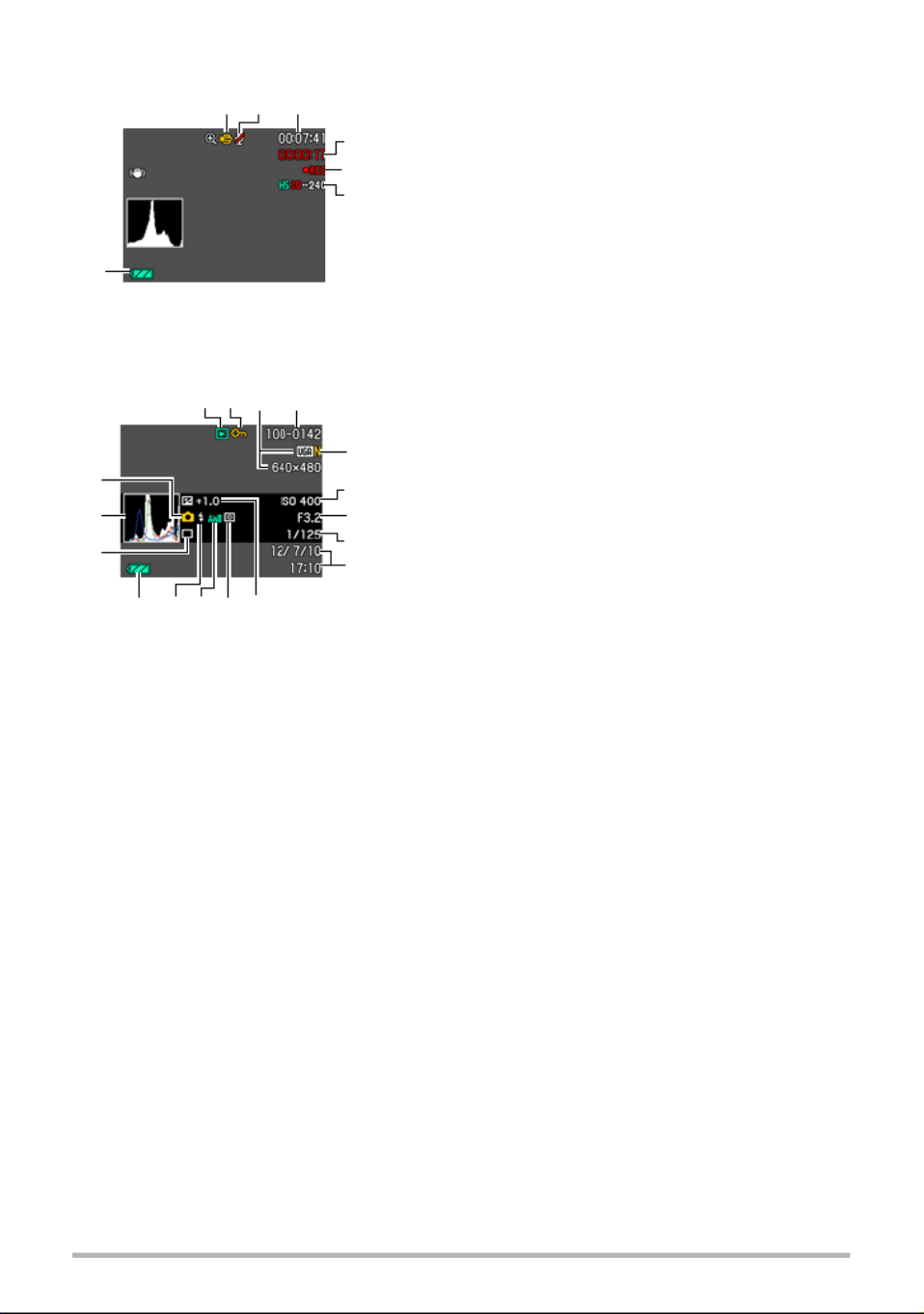
11
.Film opname
.Controleren van foto’s
Opnamemodus (pagina 61)
Audio-opname is gedeactiveerd (pagina 64)
Resterende capaciteit van het filmgeheugen
(pagina 61)
Filmopnametijd (pagina 61)
Filmopname is aan de gang (pagina 61)
Filmkwaliteit (FHD/STD film) (pagina’s 61, 64)/
Opnamesnelheid (HS (high-speed) film)
(pagina 64)
Lege accu indicator (pagina 21)
Type bestand
Beveiligingsindicator (pagina 123)
Fotobeeldformaat (pagina 38)
Mapnaam/bestandnaam (pagina 154)
Fotobeeldkwaliteit (pagina 99)
ISO gevoeligheid (pagina 47)
Lensopeningwaarde
Sluitertijd
Datum/tijd (pagina 162)
Belichtingscompensatie (pagina 50)
Meetfunctie (pagina 102)
Witbalansinstelling (pagina 121)
Flitser (pagina 41)
Lege accu indicator (pagina 21)
Doorlopende sluitermodus (pagina 56)
Histogram (pagina 181)
Opnamemodus (pagina 28)
4
31 2
6
5
7
2 41 3
5
6
7
8
bmbnbo bkbl
bq
bp
br
9

13 Snelstartgids
Snelstartgids
Uw CASIO camera zit vol met een krachtige selectie aan attributen en functies om
het opnemen van digitale beelden gemakkelijker te maken en de volgende acht
hoofdfuncties maken daar deel van uit.
Wat kunt u doen met uw CASIO camera
ART SHOT
Een verzameling van artistieke effecten die normale,
gewone onderwerpen er nieuw en spannend uit laten
zien. “ART SHOT” geeft de volgende effecten:
Speelgoed camera, Zachte Focus, Lichte Toon, Pop,
Sepia, Monochroom, Miniatuur.
HS Nachtscène Opname
De camera neemt een serie van beelden op en smelt
ze dan samen tot een uiteindelijk beeld. Het resultaat
is een helder beeld zelfs als dit opgenomen wordt
zonder flitser.
Premium Automatisch PRO
Selecteer Premium Automatisch PRO
opnemen en de camera stelt automatisch vast
of zij een onderwerp of een landschap
opneemt met aanvullende omstandigheden.
Premium Automatisch PRO geeft een hogere
beeldkwaliteit dan standaard Automatisch.
Wazige Achtergrond
Deze functie analyseert een snelle serie van
achtereenvolgende beelden en maakt dan de
achtergrond achter het hoofdonderwerp wazig.
Hierdoor wordt een effect gecreëerd waardoor het
onderwerp op de voorgrond treedt, precies zoals bij
foto’s die genomen worden met een SLR camera.
*Zie pagina 74 voor meer informatie.
*Zie pagina 75 voor meer informatie.
*Zie pagina 28 voor meer informatie.
*Zie pagina 76 voor meer informatie.

14 Snelstartgids
Groothoek
Met dit attribuut wordt een aantal beelden opgenomen
en gecombineerd om een beeld te produceren met
een super brede beeldhoek die breder is dan grootst
mogelijke beeldhoek met een normale lens/normaal
objectief. Geconverteerd naar het gelijkwaardige van
een 35 mm brandpuntsafstand maakt dit attribuut
brandpuntsafstanden mogelijk met beeldhoeken van
ongeveer 15 mm en 19 mm.
HDR Kunst / HDR Kunstfilm
Het HDR kunstattribuut combineert verschillende
onderdelen van een serie beelden met verschillende
belichtingen tot een uiteindelijk beeld en voert een
nauwkeurige beeldanalyse uit om uiteindelijke beelden
te produceren die ware kunststukken zijn. HDR Kunst
kan gebruikt worden bij het opnemen van films.
HS (high-speed) Film
Films kunnen opgenomen worden met maximaal
480 beelden per seconde. Dit maakt het mogelijk om
fenomenen duidelijk te zien in slow-motion die
gewoonlijk verborgen blijven voor het menselijke oog.
FHD Filmopname
U kunt films opnemen met een hoge-resolutie FHD.
(1920x1080 beeldpunten 30 fps)
*Zie pagina 77 voor meer informatie.
*Zie pagina 83 voor meer informatie.
*Zie pagina 64 voor meer informatie.
1920x1080 beeldpunten
*Zie pagina 64 voor meer informatie.

17 Snelstartgids
3. Sluit de USB kabel
aan op de camera.
De achterindicator gaat
rood oplichten om aan te
geven dat het opladen
gestart is.
De achterindicator gaat
uit nadat het opladen
voltooid is.
Het duurt ongeveer
180 minuten om een
geheel lege batterij
volledig op te laden.
• Bij een accu die voor
langere tijd niet
gebruikt is of als de
omgevingstemperatuur
extreem is, kan het
opladen langer dan
gewoonlijk. Als het
opladen langer dan ongeveer zes uur duurt, zal een timer dit proces
automatisch stoppen, zelfs als de accu niet volledig opgeladen is. Dit wordt
aangegeven door de achterindicator die rood knippert. Als de accu voor een
hele lange tijd niet gebruikt is, kan het opladen automatisch worden gestopt en
kan de achterindicator rood gaan knipperen na slechts ongveer 45 minuten.
Verbreek in beide gevallen de USB kabel van de camera en breng de
aansluiting opnieuw tot stand om het opladen voort te zetten.
• Merk op dat zelfs als de stekker volledig ingestoken is, u
het metalen gedeelte van de stekker nog steeds kunt
zien zoals aangegeven in afbeelding.
Werking van de achterindicator
Status van de
indicator Omschrijving
Brandt rood Opladen
Knippert Rood
Abnormale omgevingstemperatuur,
problemen met de USB-netadapter of
met de accu, of het opladen is gestopt
door de timer (pagina 175)
Uit Laden voltooid
USB kabel
(meegeleverd met de camera)
Let erop dat het 6 merkteken op de camera past op
het 4 merkteken op de aansluitstekker van de USB
kabel en sluit de kabel vervolgens aan op de camera.
[USB/AV] poort
Kleine aansluitstekker
USB-netadapterAansluitingendeksel
Achterindicator
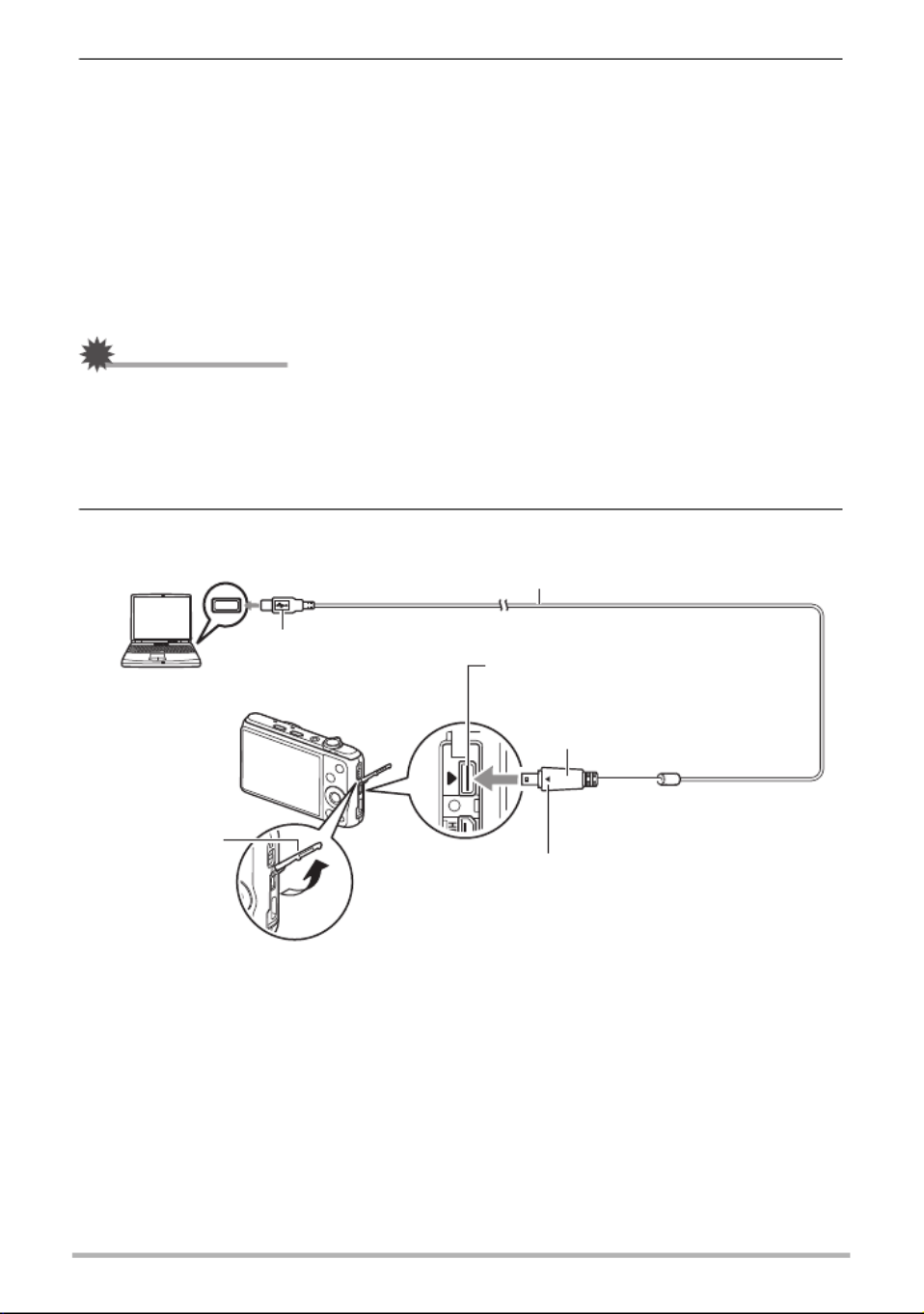
18 Snelstartgids
4. Nadat het opladen voltooid is, verbreek dan de aansluiting van de USB
kabel bij de camera trek daarna de netstekker uit het stopcontact.
.Opladen met een USB aansluiting naar een computer
De accu die zich in de camera bevindt, wordt opgeladen wanneer de camera direct
aangesloten is op een computer via de USB kabel.
• Afhankelijk van de instellingen van de computer kan het onmogelijk zijn om de
accu van de camera op te laden via een USB aansluiting. Mocht dit gebeuren, dan
is het gebruik aanbevolen van de USB-netadapter die meegeleverd wordt met de
camera.
BELANGRIJK!
• De eerste maal dat u de camera aansluit op uw computer via een USB kabel, kan
een foutmelding bij uw computer verschijnen. Mocht dit het geval zijn, verbreek dan
eerst de aansluiting van de USB kabel en breng deze daarna weer tot stand.
1. Druk op [ON/OFF] (spanning aan/uit) om de camera uit te schakelen.
2. Sluit de camera aan terwijl de computer ingeschakeld is.
De achterindicator van de camera licht rood op. Na enige tijd wordt de camera
automatisch ingeschakeld en de achterindicator licht oranje op om aan te geven
dat het opladen gestart is. De achterindicator gaat groen oplichten nadat het
opladen voltooid is. Merk echter op dat bepaalde computermodellen of
aansluitomstandigheden een lage stroomcapaciteit verstrekken. Als er een lage
stroomcapaciteit wordt verstrekt, zal het opladen starten zonder dat de camera
ingeschakeld wordt. Dit wordt aangegeven door de achterindicator die rood gaat
branden. De achterindicator gaat in dit geval uit nadat het opladen voltooid is.
USB poort USB kabel (meegeleverd met de camera)
Let erop dat het 6 merkteken op de camera past op
het 4 merkteken op de aansluitstekker van de USB
kabel en sluit de kabel vervolgens aan op de camera.
[USB/AV] poort
Grote aansluitstekker
Kleine aansluitstekker
Aansluitin-
gendeksel

20 Snelstartgids
BELANGRIJK!
• Het opladen wordt niet uitgevoerd terwijl de aangesloten computer in de
slaapstandpositie is.
• Een oplaadprobleem kan zich voordoen onmiddellijk nadat het opladen begint of
enige tijd nadat het opladen begonnen is. Een oplaadprobleem wordt aangegeven
door de achterindicator die rood knippert.
• Als een lage stroomcapaciteit wordt verstrekt door een bepaald computermodel of
door aansluitomstandigheden, zal het opladen starten zonder dat de camera
ingeschakeld wordt. Als de camera in dit geval wordt ingeschakeld stopt het
opladen en wordt USB datacommunicatie tot stand gebracht tussen de camera en
de computer. De achterindicator van de camera licht op dat moment groen op.
Overige voorzorgsmaatregelen betreffende het opladen
• Met de twee hieronder beschreven oplaadmethodes kunt u de accu (NP-110) van
de camera opladen zonder deze uit te camera te halen. U kunt de accu opladen
m.b.v. een los verkrijgbare oplader (BC-110L). Gebruik nooit een oplaadtoestel van
een ander type. Als geprobeerd wordt om een andere oplader te gebruiken kan dit
tot een onverwacht ongeluk leiden.
• USB oplaadapparatuur en netvoedingsapparatuur moeten voldoen aan vaste
standaarden. Het gebruik van toestellen of apparatuur die van slechte kwaliteit zijn
of niet voldoen aan de standaarden kunnen defecten en/of problemen veroorzaken
bij uw camera.
• De werking wordt niet gegarandeerd als het een computer betreft die door u
gebouwd of gewijzigd is. Zelfs bij in de handel verkrijgbare computers kan het zijn
dat de specificaties van bepaalde USB poorten niet toelaten dat er via de USB
kabel wordt opgeladen.
• Een accu die nog warm is onmiddellijk na normaal gebruik kan mogelijk niet
volledig opladen. Geef de accu de tijd om af te koelen voordat u hem oplaadt.
• Een accu raakt langzamerhand leeg zelfs als deze niet in de camera geplaatst is.
Hierom wordt het aanbevolen om de accu op te laden onmiddellijk voordat u hem
wilt gebruiken.
• Het opladen van de accu kan storing veroorzaken bij de televisie en radio-
ontvangst. Sluit in dit geval de USB-netadapter aan op een stopcontact dat zich
verder weg bevindt van de televisie of radio.
• De werkelijke oplaadtijd hangt af van de huidige accucapaciteit en de
oplaadomstandigheden.
• Gebruik de USB-AC adapter niet met een ander toestel.

25 Snelstartgids
Vervangen van de geheugenkaart
Druk op de geheugenkaart en laat hem dan los.
Hierdoor springt de geheugenkaart ietwat uit de
geheugenkaartgleuf. Trek de kaart daarna met de hand
geheel naar buiten en steek een nieuwe in.
• Verwijder een kaart nooit uit de camera terwijl de
achterindicator groen aan het knipperen is. Hierdoor
kan de beeld opslagbewerking mogelijk niet goed
werken en de geheugenkaart zelfs beschadigd
raken.
Voordat een geheugenkaart voor de eerste maal met de camera wordt gebruikt, dient
u deze eerst te formatteren.
BELANGRIJK!
• Door een geheugenkaart te formatteren die reeds foto’s of andere bestanden
bevat, wordt de inhoud gewist. Gewoonlijk is het niet nodig een geheugenkaart
nogmaals te formatteren. Echter als het opslaan op een kaart langer duurt dan
gewoonlijk of als u andere abnormaliteiten bespeurt, formatteer dan de kaart.
• Zorg ervoor de camera te gebruiken om een geheugenkaart te formatteren. Het
formatteren van een geheugenkaart kan ook met een computer worden uitgevoerd
maar dan zal de dataverwerking door de camera vertraagd worden. Bij een SD,
SDHC of SDXC geheugenkaart, als deze op een computer geformatteerd wordt,
kan dit er toe leiden dat de kaart niet meer voldoet aan het SD formaat, hetgeen
problemen kan veroorzaken met de compatibiliteit en andere problemen met de
werking, enz.
1. Schakel de camera in en druk op [MENU].
2. Selecteer bij de “Instellen” indextab “Formatteren” en druk vervolgens
op [6].
3. Selecteer d.m.v. [8] en [2] “Formatteren” en druk daarna op [SET]
(instellen).
4. Selecteer d.m.v. [8] en [2] “Ja” en druk daarna op [SET] (instellen).
Formatteren (resetten) van een nieuwe geheugenkaart

29 Snelstartgids
1. Richt de camera op het onderwerp.
Als u Premium Automatisch PRO gebruikt, verschijnt
tekst in de rechter onderhoek van het beeldscherm, die
een omschrijving geeft van het type opname dat de
camera gedetecteerd heeft.
• U kunt op het beeld inzoomen als u dat wilt.
Opnemen van een foto
2. Druk de sluitertoets halverwege in
om op het beeld scherp te stellen.
Wanneer het scherpstellen voltooid is,
zal de camera een pieptoon geven, zal
de achterindicator groen oplichten en
het scherpstelkader groen worden.
Als u de sluitertoets halverwege indrukt,
stelt de camera de belichting automatisch
bij en stelt scherp op het onderwerp
waarop de camera op dat moment gericht
is. Probeert u zich meester te maken
hoeveel druk nodig is om de sluitertoets
halverwege of volledig in te drukken; dit is
namelijk een belangrijke techniek die u
nodig heeft om mooie beelden te
verkrijgen.
Verschijnt wanneer de
camera detecteert dat
hij stil op een statief
staat.
w z Groothoek Telefoto
Zoomregelaar
Als de camera beslist dat zij een serie beelden moet opnemen met de doorlopende
sluiter (Doorl. Sl.), verschijnt “Š” in de display. Vermijd bewegen van de camera en
het onderwerp totdat de opname van alle doorlopende sluiterbeelden voltooid is.
Scherpstelkader
Achterindicator
Halverwege indrukken
Licht indrukken
totdat de toets
stopt.
Piep, piep
(Scherpgesteld op het beeld.)

32 Snelstartgids
Volg de volgende procedure om foto’s te bekijken op het beeldscherm van de
camera.
• Zie pagina 104 voor informatie over het weergeven van films.
• Zie pagina 106 voor informatie betreffende beelden die opgenomen zijn met de
doorlopende sluiter (CS).
1. Schakel de camera in en druk op
[p] (WEERGAVE) om de
WEERGAVE modus in te
schakelen.
• Hierdoor wordt één van de foto’s
getoond die op dat moment
opgeslagen is in het geheugen.
• Er wordt ook informatie gegeven bij
de getoonde foto (pagina 11).
• U kunt de informatie wissen als u enkel de foto wilt bekijken (pagina 12).
• U kunt inzoomen op het beeld door de zoomregelaar in de richting van z
(pagina 111) te schuiven. Heeft u een foto opgenomen die heel belangrijk is
dan wordt het aanbevolen dat u op het beeld inzoomt en de details controleert
nadat u het beeld opgenomen heeft.
2. U kunt d.m.v. [4] en [6] door beelden bladeren.
• Door één van beide toetsen ingedrukt te houden vindt het bladeren versneld
plaats.
LET OP
• Door de sluitertoets halverwege in te drukken tijdens de WEERGAVE modus of
terwijl een menuscherm getoond wordt, wordt direct naar de OPNAME modus
overgeschakeld.
Bekijken van foto’s
[p] (WEERGAVE)
[ ]6[ ]6
[ ]4[ ]4

34 Snelstartgids
1. Druk op [p] (WEERGAVE) om de WEERGAVE modus in te schakelen
en druk vervolgens op [2] ( ).
2. Selecteer d.m.v. [8] en [2] “Bestanden wissen” en druk daarna op
[SET] (instellen).
• Hierdoor wordt een bestandselectiescherm weergegeven.
3. Verplaats d.m.v. [8], [2 4 6], [ ] en [ ] de grenslijn voor selectie naar het
bestand dat u wilt wissen en druk daarna op [SET] (instellen).
• Hierdoor wordt het aankruisvakje geselecteerd voor het op dat moment
geselecteerde bestand.
• U kunt het geselecteerde beeld vergroten voordat u het wist door de
zoomregelaar in de richting van z ([) te schuiven.
4. Herhaal stap 3 om andere bestanden te selecteren, als u dat wilt. Druk
op [MENU] als u klaar bent met het selecteren van bestanden.
5. Selecteer d.m.v. [8] en [2] “Ja” en druk daarna op [SET] (instellen).
• Hierdoor worden de geselecteerde bestanden gewist.
• Selecteer “Nee” in stap 5 en druk dan op [SET] (instellen) om de wisbewerking
te annuleren.
1. Druk op [p] (WEERGAVE) om de WEERGAVE modus in te schakelen
en druk vervolgens op [2] ( ).
2. Selecteer d.m.v. [8] en [2] “Alles wissen” en druk daarna op [SET]
(instellen).
3. Selecteer d.m.v. [8] en [2] “Ja” en druk daarna op [SET] (instellen)
om all bestanden te wissen.
Hierdoor verschijnt de boodschap “Er zijn geen bestanden.”.
Wissen van specifieke bestanden
Wissen van alle bestanden
Termékspecifikációk
| Márka: | Casio |
| Kategória: | kamera |
| Modell: | Exilim EX-ZR20 |
Szüksége van segítségre?
Ha segítségre van szüksége Casio Exilim EX-ZR20, tegyen fel kérdést alább, és más felhasználók válaszolnak Önnek
Útmutatók kamera Casio

20 Augusztus 2024

16 Augusztus 2024

14 Augusztus 2024

7 Augusztus 2024

6 Augusztus 2024

6 Augusztus 2024

4 Augusztus 2024

3 Augusztus 2024

3 Augusztus 2024

2 Augusztus 2024
Útmutatók kamera
- kamera Samsung
- kamera Sony
- kamera Braun
- kamera National Geographic
- kamera Acer
- kamera Nedis
- kamera Philips
- kamera Reolink
- kamera Olympus
- kamera Oregon Scientific
- kamera SilverCrest
- kamera Panasonic
- kamera Canon
- kamera JVC
- kamera Lenovo
- kamera Toshiba
- kamera Ozito
- kamera HP
- kamera BenQ
- kamera TP-Link
- kamera Medion
- kamera Vimar
- kamera Xiaomi
- kamera Fujifilm
- kamera EZVIZ
- kamera Prixton
- kamera Polaroid
- kamera Kyocera
- kamera Technaxx
- kamera GoPro
- kamera Speco Technologies
- kamera Ricoh
- kamera Hikvision
- kamera Epson
- kamera Netgear
- kamera Vtech
- kamera Rollei
- kamera Agfa
- kamera Lamax
- kamera Hitachi
- kamera Kodak
- kamera Ring
- kamera Nikon
- kamera Alpine
- kamera Optoma
- kamera Logitech
- kamera Bresser
- kamera Dahua Technology
- kamera Viewsonic
- kamera Cobra
- kamera Scosche
- kamera Denver
- kamera Minox
- kamera Trevi
- kamera Joy-It
- kamera Daewoo
- kamera Gembird
- kamera GE
- kamera SPC
- kamera Powerfix
- kamera Eufy
- kamera Avaya
- kamera Levenhuk
- kamera Konica Minolta
- kamera Mamiya
- kamera Lorex
- kamera Foscam
- kamera Kogan
- kamera SJCAM
- kamera Imou
- kamera AgfaPhoto
- kamera Sigma
- kamera Pentax
- kamera Velleman
- kamera D-Link
- kamera Blaupunkt
- kamera InfiRay
- kamera Fluke
- kamera Arlo
- kamera Trust
- kamera Konig
- kamera ARRI
- kamera Pyle
- kamera Emerson
- kamera MuxLab
- kamera Lumens
- kamera Sanyo
- kamera DataVideo
- kamera Lenco
- kamera Leica
- kamera Azden
- kamera Vemer
- kamera Burris
- kamera Marshall Electronics
- kamera Getac
- kamera AViPAS
- kamera Creative
- kamera EverFocus
- kamera SereneLife
- kamera Swann
- kamera Anker
- kamera Microtek
- kamera Linksys
- kamera Elmo
- kamera UniView
- kamera Laserliner
- kamera IGET
- kamera Vivitar
- kamera PTZ Optics
- kamera BZBGear
- kamera Argus
- kamera Lexibook
- kamera Bushnell
- kamera Easypix
- kamera Maginon
- kamera AVerMedia
- kamera Celestron
- kamera Yashica
- kamera Flir
- kamera Daitsu
- kamera Nest
- kamera Ansco
- kamera Sygonix
- kamera Intel
- kamera Zenit
- kamera EVE
- kamera Fuji
- kamera Minolta
- kamera Zorki
- kamera RunCam
- kamera SeaLife
- kamera FIMI
- kamera Liiv360
- kamera Watec
- kamera Meade
- kamera Contax
- kamera Sinji
- kamera Traveler
- kamera Exakta
- kamera Digital Watchdog
- kamera ZeissIkon
- kamera Silvergear
- kamera Dorr
- kamera Spypoint
- kamera HOLGA
- kamera Praktica
- kamera Hasselblad
- kamera Moto Mods (Motorola)
- kamera Fantasea Line
- kamera Brinno
- kamera Z CAM
- kamera General
- kamera Ergoguys
- kamera Strex
- kamera General Electric
- kamera Berger & Schröter
- kamera Leitz Focomat IIc
- kamera Syrp
- kamera Cosina
- kamera Hanwha
- kamera Videology
- kamera Pelco
- kamera Videotec
- kamera Cambo
- kamera Kobian
- kamera Kyocera Yashica
- kamera Red Digital Cinema
- kamera Bauhn
- kamera Konica
- kamera Akaso
- kamera Seek Thermal
- kamera Aida
- kamera Ikegami
- kamera Ikelite
- kamera Adeunis
- kamera Hoppstar
- kamera IOptron
- kamera Moultrie
- kamera PatrolEyes
- kamera Camouflage
- kamera HuddleCamHD
- kamera Aplic
- kamera Linhof
- kamera GoXtreme
- kamera KanDao
- kamera Aquapix
Legújabb útmutatók kamera
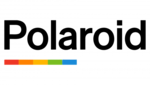
10 Április 2025

9 Április 2025

3 Április 2025

1 Április 2025

29 Március 2025

29 Március 2025

28 Március 2025

27 Március 2025

27 Március 2025

20 Március 2025